
Innhold
Å vite hvordan du kopierer kontakter fra Samsung-telefonen til et SIM-kort, kan være nyttig hvis du planlegger å oppbevare en kopi av numrene i en bærbar lagring som du senere kan få tilgang til i en annen telefon.
For å flytte kontaktene dine, må du sørge for at du har et fungerende SIM-kort. Vi antar at du allerede har dette, så alt du trenger å gjøre er å bare følge instruksjonene i denne veiledningen.
For denne opplæringen trenger du ikke installere noen tredjepartsapp for å gjøre jobben. Standardkontaktappen har muligheten til å flytte kontaktene dine enkelt, og vi bruker det til å gjøre jobben.
Flytte telefonkontakter til SIM-kort
Tid som kreves: 2 minutter.
Det er enkelt å kopiere kontakter fra Samsung-telefonen til et SIM-kort. Følg trinnene nedenfor for hvordan du gjør det.
- Åpne Kontakter-appen.
Finn og trykk Kontakter på startskjermen eller appskuffen.
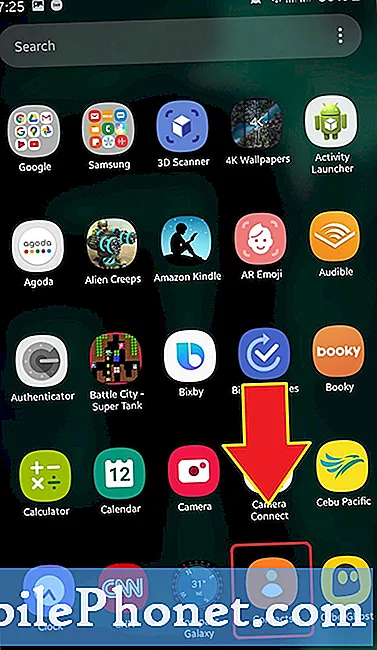
- Åpne Innstillinger-menyen.
Trykk på tre linjer øverst til venstre.
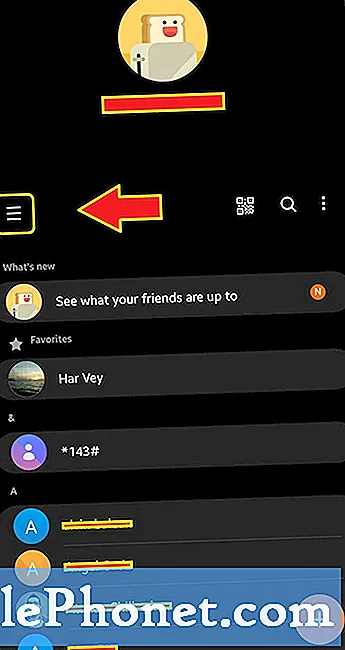
- Trykk på Administrer kontakter.
Plukke ut Administrer kontakter alternativ.
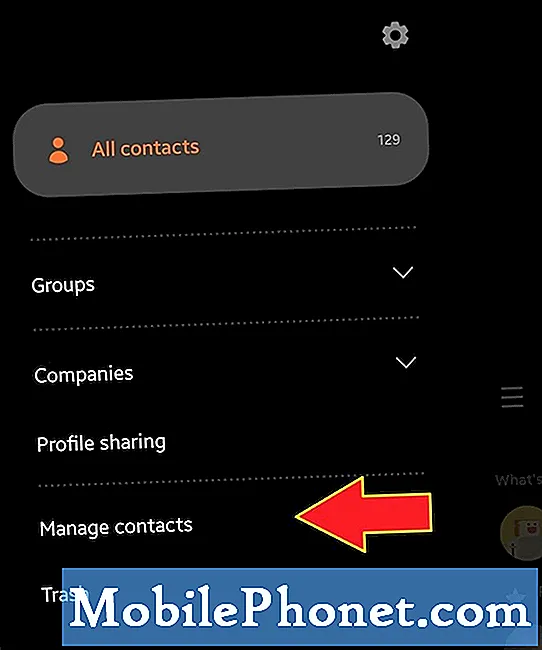
- Trykk på Flytt kontakter.
Dette alternativet lar deg flytte kontakter til og fra kontoene eller SIM-kortet.
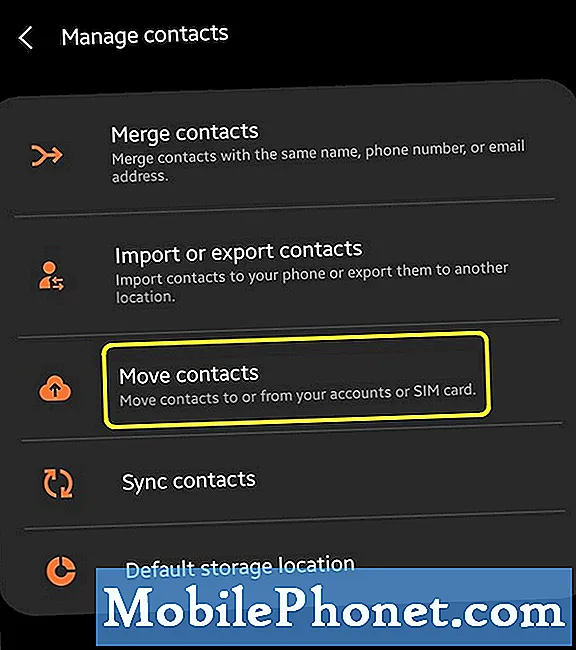
- Begynn å kopiere kontakter.
Du kan nå velge hvor du vil flytte kontaktene dine fra. Trykk på Telefon.
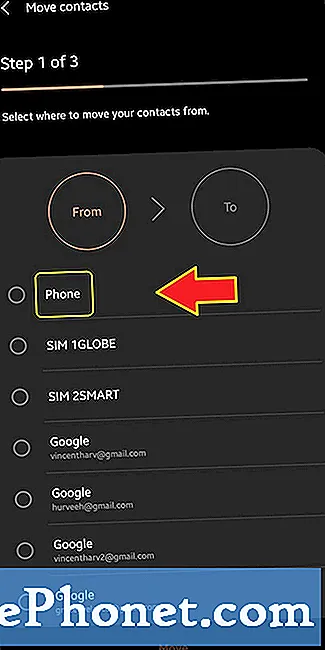
- Velg kontaktene du vil flytte.
Du kan enten velge alle kontakter fra telefonen din, eller bare et antall av dem. Hvis du ikke vil flytte alt, må du trykke på Alle sirkel ved siden av Velg kontakter på toppen. Velg deretter kontaktene du vil flytte individuelt.
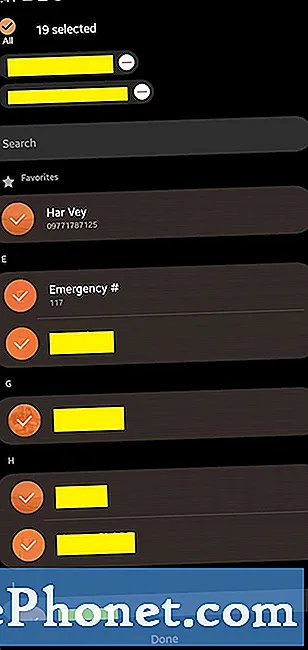
- Trykk på Ferdig.
Når du har valgt kontaktene dine, velger du Ferdig på bunnen.
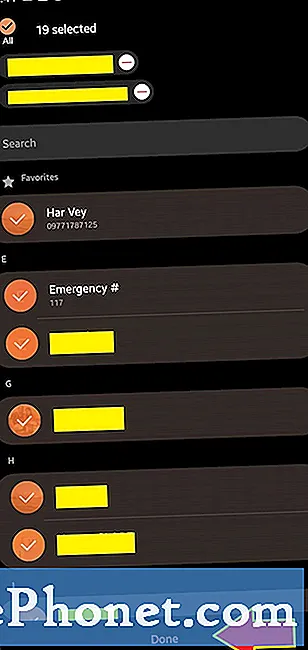
- Velg hvor du vil flytte kontaktene dine.
Velg SIM-kortet dit du vil overføre kontaktene dine til.
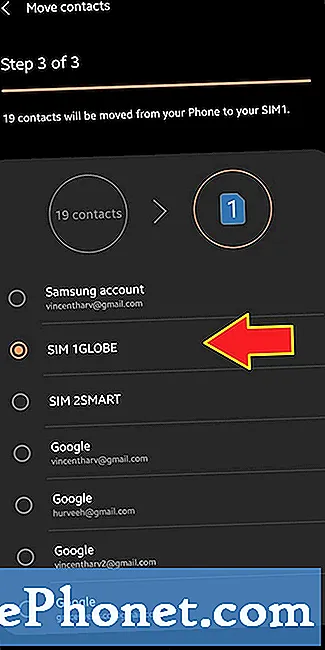
- Svar på meldingen.
Trykk på Fortsette.
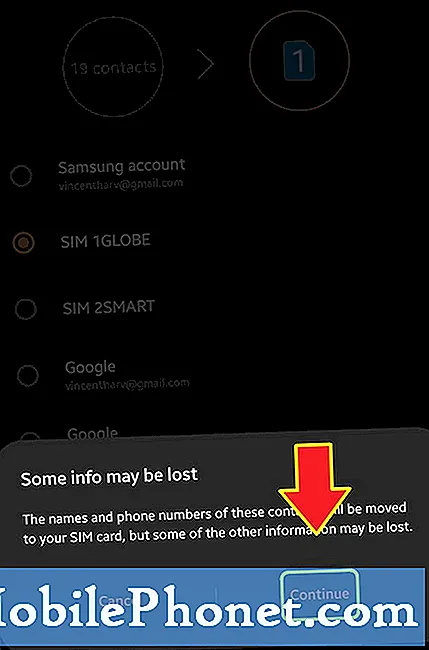
- Bekreft handling.
Trykk på Bevege seg for å begynne å flytte kontaktene dine.
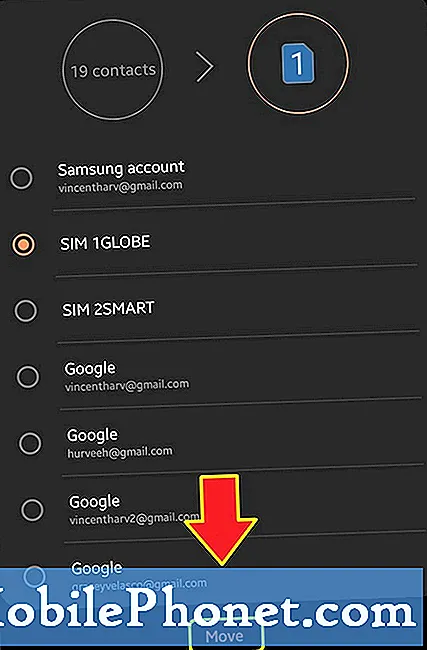
- Trykk på OK.
Plukke ut OK-knapp.
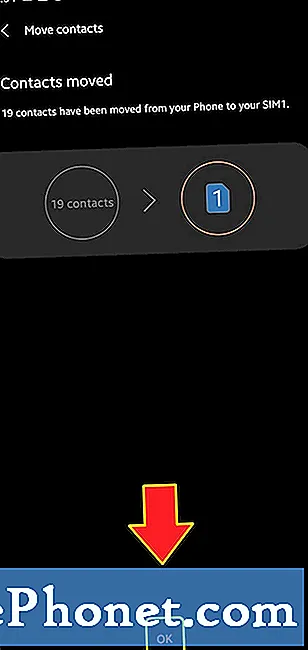
Foreslått lesing:
- Slik endrer du avspillingshastighet på Android Youtube App
- Hvordan tekst på PC med Android-meldinger
- Slik slår du på Ikke forstyrr i Samsung
- Slik aktiverer du Galaxy Note10 USB-feilsøkingsmodus
Få hjelp fra oss
Har du problemer med telefonen din? Kontakt oss gjerne ved hjelp av dette skjemaet. Vi prøver å hjelpe. Vi lager også videoer for de som ønsker å følge visuelle instruksjoner. Besøk Youtube-siden vår for feilsøking.


